* 主體類型
* 企業名稱
* 信用代碼
* 所在行業
* 企業規模
* 所在職位
* 姓名
* 所在行業
* 學歷
* 工作性質
請先選擇行業
您還可以選擇以下福利:
行業福利,領完即止!

下載app免費領取會員


在Revit中,有多種方式可以選擇對象,在實際操作時,可以通過幾種選擇方式結合使用,快速批量地選擇對象。
(1)點選
用光標點擊要選擇的對象。按住Ctrl鍵逐個點擊要選擇的對象,可以選擇多個;按住Shift鍵點擊已選擇的對象,可以將該對象從選擇中刪除;將光標移到被選擇的對象旁,當對象高亮顯示時,可按Tab鍵在相鄰的對象中作選擇切換。
(2)框選
按住鼠標左鍵,從左到右拖拽光標,可選擇矩形框內的所有對象;從右向左拖拽光標,則矩形框內的和與矩形框相交的對象都被選擇。同樣,按Ctrl鍵可作多個選擇,按Shift鍵可刪除其中某個對象。
(3)選擇全部實例
先選擇一個對象,點擊鼠標右鍵,從右鍵菜單中選擇“選擇全部實例”(如圖33所示),則所有與被選擇對象相同類型的實例都被選中。后面的下拉選項是可以讓選中的對象在視圖中可見,或是在項目所有視圖中都可見。

在項目瀏覽器的族列表中,選擇特定的族類型,右鍵菜單有同樣的命令,可以直接選出該類型的所有實例(當前視圖或整個項目)。
(4)過濾器
選擇多種類型的對象后,單擊“修改>過濾器”命令,如圖34所示,在打開的“過濾器”對話框中,在其列表中鉤選需要選擇的類別即可。如圖35中,鉤選墻類別后,所有的墻就被過濾選中了,如圖36所示。


本文版權歸腿腿教學網及原創作者所有,未經授權,謝絕轉載。

猜你喜歡
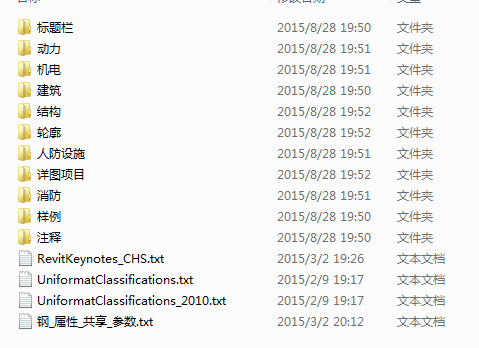
Revit2016中文版軟件自帶族庫下載及使用方法
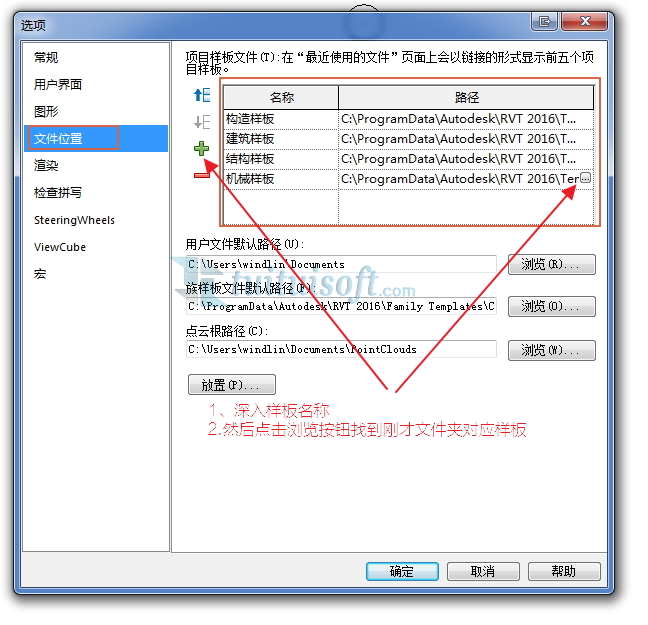
Revit2016項目樣板文件單獨下載

Revit中如何將懸浮的“屬性”和“項目瀏覽器”窗口固定在左側?

CAD地形圖如何提取出高程點文件?

Revit教程| Revit中如何創建門窗明細表

Revit2021破解安裝教程,Revit2021注冊機使用方法
最新課程
推薦專題
相關下載



















































